Cómo firmar documentos de Word o PDF en iPhone
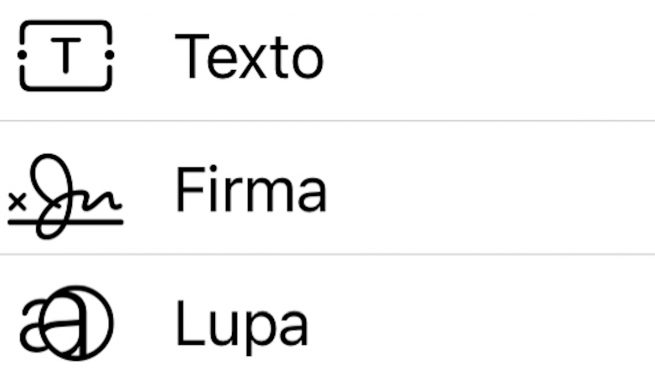

Un dispositivo móvil como nuestro teléfono es mucho más que un aparato para llamar. Y firmar documentos con tu iPhone es muy sencillo y simple. Tanto que en cuanto aprendas este sistema ya no vas a necesitar recurrir a un escáner, a una impresora ni nada similar. Es más, todo lo haces desde tu iPhone. Descubre cómo hacerlo con esta guía y olvídate de complicaciones. Y de paso, no te pierdas el tutorial de trucos de iPhone que preparamos aquí.
Escanear y firmar un documento con tu iPhone
Para hacerlo solo tienes que recurrir a la app Notas, que es nativa en Apple y la tienes instalada por defecto. Notas permite hacer anotaciones tanto con el teclado predictivo, como con el Apple Pencil si usas un iPad. Pero lo que quizás desconozcas es que esta aplicación permite escanear documentos, entre otras muchas cosas. ¿Has pagado ya por una app de escaneo? Pues con Notas ya la tienes desde iOS 11.
Selecciona tu documento
Toma el documento que quieres escanear y ponlo en una superficie plana y que reciba luz de manera uniforme.
Ve a Notas
Haz una pulsación prolongada en la aplicación Notas, se te abrirá un menú emergente como este de aquí debajo. Selecciona Escanear documento.
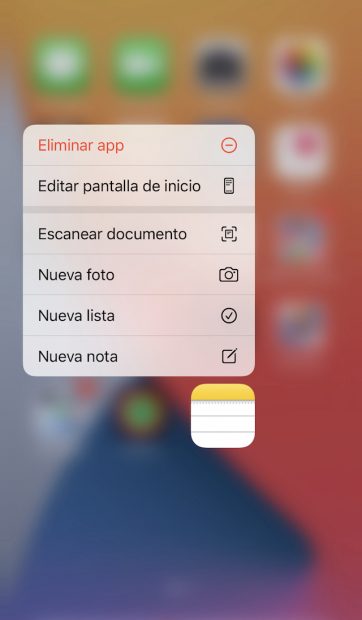
Enfoca y dispara
Automáticamente se te abrirá la cámara, que funciona entonces como una escalera. Debes enfocar para que el texto quede nítido y bien darle a «Automático» para que sea el propio teléfono el que seleccione el texto, o bien darle tú al disparador. Una vez hecho, ajusta bien los márgenes con los dedos para que se seleccione aquello que quieres que salga. Una vez hecho, dale a «Conservar».
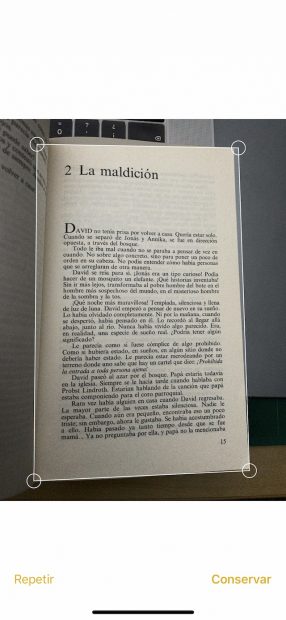
Siguiente paso: vamos a marcar
Ahora debemos fijarnos en un cuadrado con una flecha que hay en la esquina superior derecha. Púlsalo y se te abrirá un menú emergente. Aparecerán diversas opciones y has de elegir una que se llama «Marcación».
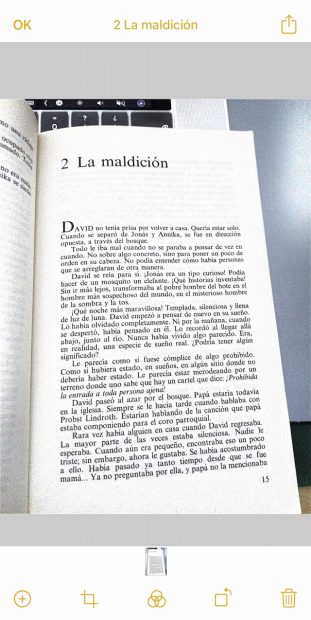
Verás que la parte inferior aparecen unas herramientas de dibujo, y al final del todo, a la derecha aparece una cruz, púlsala y selecciona «Firma».
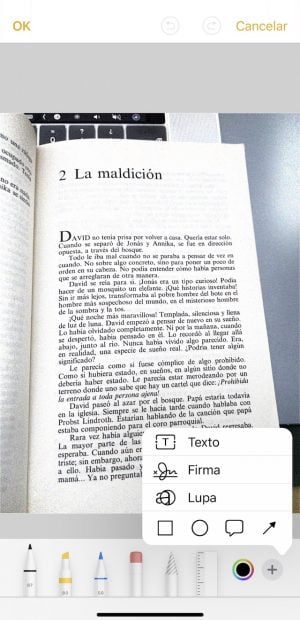
A firmar
Si previamente no has guardado tu firma es el momento de hacerlo, simplemente hazla con el dedo sobre la pantalla y quedará registrada. No te preocupes si sale mal, puedes editarla o eliminarla y hacer una nueva las veces que sea necesarias.
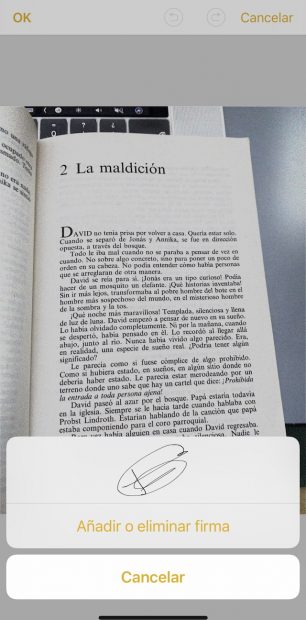
Si ya la tienes guardada, selecciona la firma y verás que aparece justo encima del documento escaneado. El sistema colocará la firma encima del documento a un tamaño predeterminado. Arrastra con el dedo hacia donde quieras y cambia el tamaño, también lo puedes hacer con el dedo. Una vez que sueltes, la firma quedará adherida al documento.
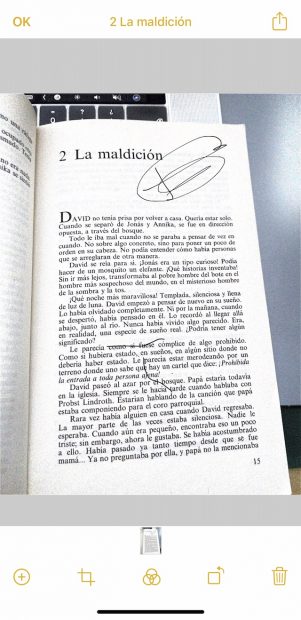
De esta forma podrás firmar cualquier documento sin necesidad de utilizar ningún escáner y sin tener que imprimir y volver a escanear. ¿Lo sabías? Pues si no conocías este truco, verás que es bien simple, así que te animamos a que lo hagas. ¡Firmar documentos con tu iPhone es bien sencillo!
Temas:
- iPad
- iPhone
- Tecnología
- Trucos









